Correction de l’erreur BSOD SrtTrail.txt dans Windows 10
Dernièrement, de nombreux utilisateurs de Windows 10 se sont plaints à plusieurs reprises d’une erreur BSOD (Blue Screen of Death) avec un code d’arrêt « SrtTrail.txt ».Cette erreur rend les utilisateurs frustrés exactement au moment où ils doivent effectuer une tâche importante.Parce que c’est une telle erreur qui bloque leur ordinateur et ne leur permet d’effectuer aucune tâche.
Trouvez et réparez automatiquement les erreurs de Windows grâce à l'outil de réparation de PC
Reimage est un excellent outil de réparation qui détecte et répare automatiquement différents problèmes du système d'exploitation Windows. Avoir cet outil protégera votre PC contre les codes malveillants, les défaillances matérielles et plusieurs autres bugs. En outre, cela vous permet également d'utiliser votre appareil au maximum de ses capacités et de ses performances.
- Étape 1: Télécharger l'outil de réparation et d'optimisation des PC (Windows 11, 10, 8, 7, XP, Vista - Certifié Microsoft Gold).
- Étape 2: Cliquez sur "Démarrer l'analyse" pour trouver les problèmes de registre de Windows qui pourraient être à l'origine des problèmes du PC.
- Étape 3: Cliquez sur "Réparer tout" pour résoudre tous les problèmes.
Habituellement, les utilisateurs rencontrent ladite erreur en raison de problèmes logiciels, de problèmes matériels, d’attaques de logiciels malveillants ou d’autres raisons.Faites-vous également partie de ceux qui rencontrent la même erreur ennuyeuse?Si oui, ne vous inquiétez pas, dans cet article, nous avons compilé une liste de quelques conseils utiles pour effacer cette erreur frustrante de votre système.Alors, commençons:
Comment réparer l’erreur SrtTrail.txt dans Windows 10 ?
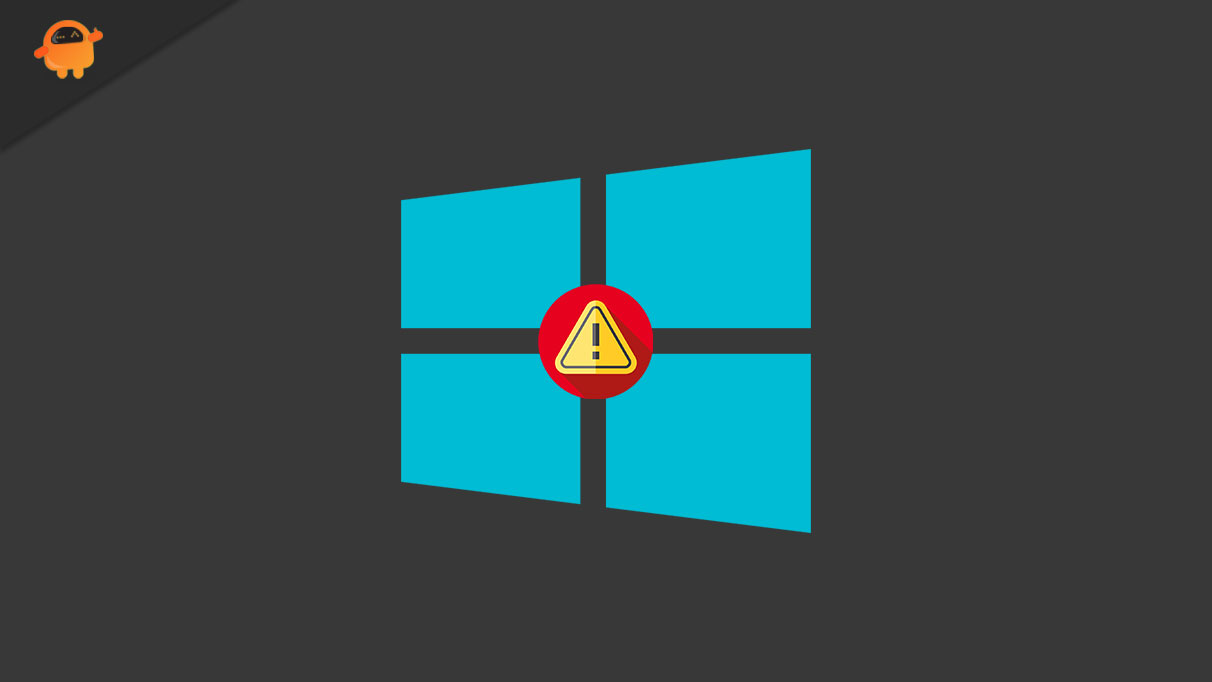
Correctif 1: Restaurer votre système:
Le processus de restauration du système est une solution efficace pour résoudre de nombreux problèmes dans le système.Par conséquent, en premier recours, ici pour vous débarrasser de l’erreur « SrtTrail.txt BSOD », vous devez effectuer une restauration du système.Pour ce faire, suivez les étapes ci-dessous,
- Tout d’abord, appuyez simultanément sur la touche Windows + X et choisissez l’option Alimentation dans le menu contextuel.
- Appuyez ensuite sur le bouton Maj et maintenez-le enfoncé et cliquez sur l’onglet Redémarrer.

- Sélectionnez maintenant Dépannage -> Options avancées
- Sélectionnez ensuite l’option Restauration du système et accédez à Suivant, sinon cliquez sur Choisir un autre point de restauration.
- Cliquez ensuite sur Suivant et sélectionnez un point de restauration système récent disponible.
- Cliquez enfin sur Suivant et suivez les instructions à l’écran.
Une fois cela fait, redémarrez votre ordinateur et vérifiez si le problème est résolu ou non.
Correctif2: exécutez la commande CHKDSK:
Pour exécuter la commande, procédez comme suit:
- Tout d’abord, appuyez complètement sur la touche Windows + S.
- Maintenant, dans la zone de recherche, tapez ‘cmd’ et appuyez sur Entrée.Assurez-vous d’avoir ouvert l’invite de commande avec un accès administrateur.
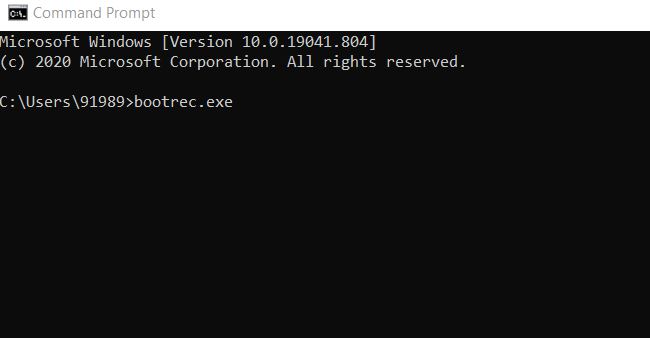
- Ensuite, dans la fenêtre d’invite de commande, tapez les commandes suivantes une par une, puis appuyez sur Entrée après chaque commande.
bootrec.exe
/rebuildbcdbootrec.exe
/fixmbrbootrec.exe
/fixboot
Ensuite, vérifiez chaque partition installée sur le système, pour ce faire, tapez la commande suivante dans la fenêtre d’invite de commande, puis appuyez sur Entrée.
chkdsk /r c :
De la même manière, vérifiez vos autres lecteurs en remplaçant la lettre c par d, e ou f.Une fois le processus terminé, quittez l’invite de commande et redémarrez votre ordinateur, puis vérifiez si l’erreur persiste ou non.
Correctif 3: Vérifiez le périphérique de démarrage du système via le BIOS:
Selon certains utilisateurs, pour résoudre l’erreur « SrtTrail.txt BSOD », l’un des meilleurs recours consiste à vérifier le périphérique de démarrage du système via le BIOS.Pour ce faire, suivez les étapes ci-dessous:
- Tout d’abord, redémarrez votre système et ouvrez le BIOS.
- Dans votre version du BIOS, recherchez la section Boot.
- Définissez ensuite votre périphérique de démarrage principal sur le disque dur.
- Choisissez un disque dur contenant Windows.
- Cliquez sur le bouton Enregistrer pour enregistrer les modifications.
Enfin, redémarrez votre ordinateur et recherchez l’erreur BSOD SrtTrail.txt.Si cela persiste, essayez le correctif suivant.
Correctif 4: Vérifiez la partition du périphérique:
Parfois, vous pouvez rencontrer l’erreur « SrtTrail.txt BSOD », en raison de valeurs incorrectes de la partition de votre appareil.Dans ce scénario, vous devez vérifier la partition de votre périphérique à l’aide de l’invite de commande pour vous débarrasser de cette erreur.Pour ce faire, suivez les étapes ci-dessous,
- Tout d’abord, appuyez complètement sur la touche Windows + S.
- Et dans la zone de recherche vide, tapez ‘cmd’ et appuyez sur Entrée.Cela ouvrira la fenêtre d’invite de commande pour vous.

- Maintenant, dans l’invite de commande, tapez la commande suivante, puis appuyez sur Entrée.
bcdedit
- Si la valeur affichée n’indique pas Partition=C; puis suivez les étapes ci-dessous
- Plus loin dans la fenêtre d’invite de commande, tapez ou copiez + collez les commandes suivantes et appuyez sur Entrée après chaque commande.
bcdedit /set {par défaut} périphérique partition=c:
bcdedit /set {par défaut} osdevice partition=c:
Une fois le processus terminé, redémarrez votre système et vérifiez que l’erreur a quitté votre PC ou non.
Correctif 5: Réinitialisez votre système:
Si aucun des correctifs ci-dessus ne fonctionne pour vous, l’un des moyens efficaces de résoudre l’erreur « SrtTrail.txt BSOD » consiste à réinitialiser votre système. Ici, pour réinitialiser votre système, suivez les étapes ci-dessous.
- Tout d’abord, dans la barre de recherche du bureau, tapez Réinitialiser le PC et ouvrez le résultat de recherche correspondant.
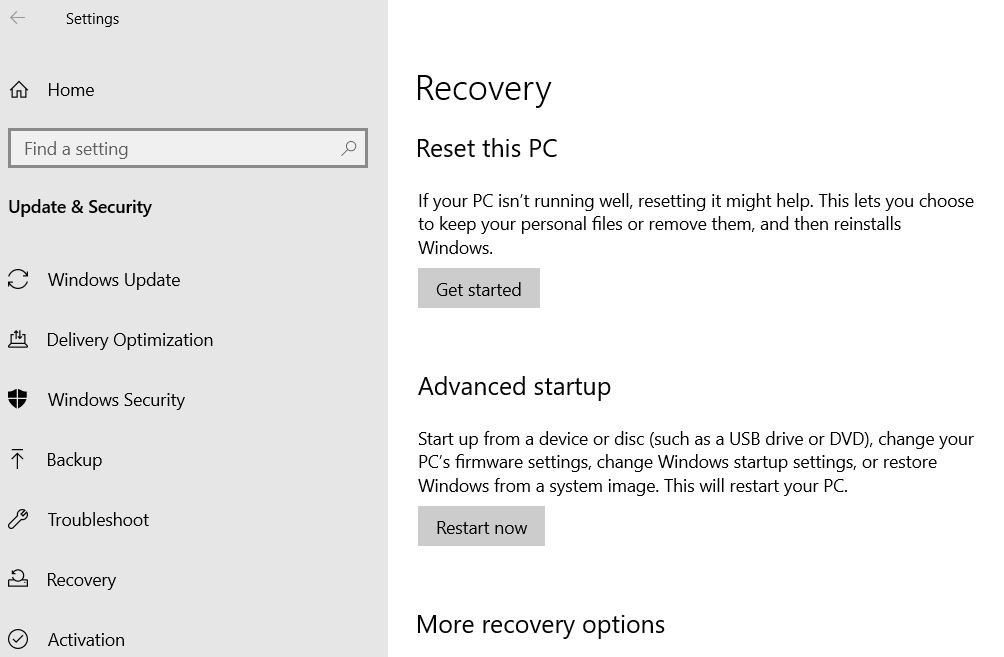
- Maintenant, dans la fenêtre de récupération, dans le menu du volet droit, sous l’option Réinitialiser ce PC, cliquez sur l’onglet Démarrer.
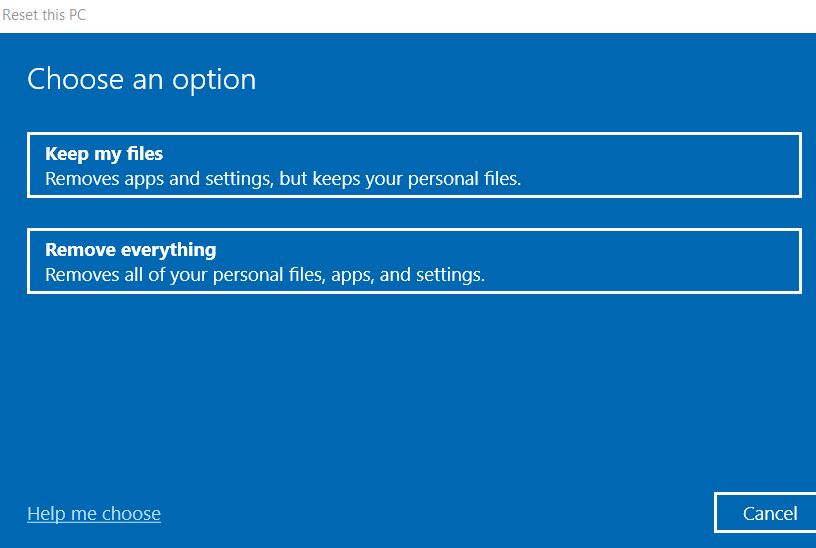
- Ensuite, sur l’écran bleu nouvellement ouvert, vous pouvez trouver deux options, Tout supprimer et Conserver mes fichiers.
- Choisissez-en un selon votre choix.
- Ensuite, mettez votre mot de passe et cliquez sur Continuer.
- Enfin, cliquez sur le bouton Réinitialiser.
- Attendez la fin du processus, ce processus peut prendre un peu plus de temps et vous avez terminé
Dans cet article, nous avons rassemblé des solutions éprouvées, testées et éprouvées pour l’erreur « SrtTrail.txt BSOD ».Cependant, si aucune des solutions ci-dessus ne vous aide dans votre cas, vous pouvez utiliser un outil de réparation système dédié.Il trouvera les fichiers et les données corrompus et les réparera automatiquement.
Nous espérons que toutes les informations mentionnées dans cet article ci-dessus vous seront utiles et pertinentes.Après avoir lu cet article, si vous avez des questions ou des commentaires, veuillez écrire le commentaire dans la zone de commentaire ci-dessous.
